Wix Editör: İçerik Haritası Ekleme ve Ayarlama
3 dk.
Bu makalede
- 1. Adım | Sitenize içerik haritası ekleyin
- 2. Adım | Yol üzerinde nelerin görüntüleneceğini seçin
- 3. Adım | İçerik haritasını tüm sayfalarda görünecek şekilde ayarlayın
İçerik haritası, sitenizin yapısını ve hiyerarşisini görüntüleyen bir site gezinme yöntemidir. Seçtiğiniz ayarlara bağlı olarak ziyaretçileriniz bulundukları geçerli sayfayı ve ana sayfayı görebilir. Bir ziyaretçi sitenizdeki bir alt sayfaya giderse, hem ana sayfa hem de alt sayfa yol üzerinde görüntülenir.
İçerik haritaları, sitenizin yapısını ziyaretçilere sundukları için çok sayıda alt sayfası olan siteler için mükemmeldir ve ziyaretçilerin ana sayfaya geri dönmelerine olanak sağlar.
Başlamadan önce:
Sitenize içerik haritası eklemek ve ayarlamak için Geliştirici Modu'nu etkinleştirmeniz gerekir. Velo, özel işlevler ve etkileşimler oluşturmak için sitenizde kodlama kullanmanıza olanak sağlar. Velo hakkında daha fazla bilgi edinin
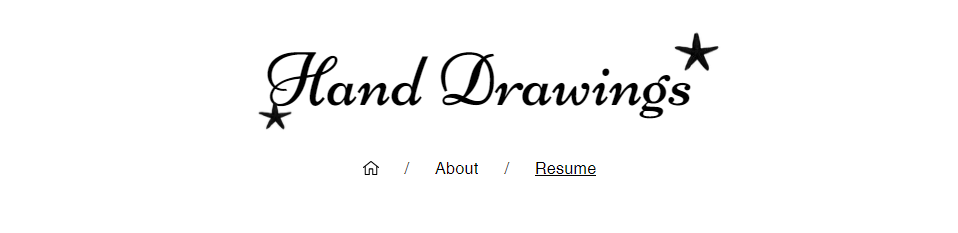
Önemli:
Bu özellik henüz tüm kullanıcılara açık değildir.
1. Adım | Sitenize içerik haritası ekleyin
Görünürlere sayfanızın hiyerarşisinin net bir şekilde görüntülenmesini sağlamak için sitenize içerik haritası yolu ekleyin.
İçerik haritasını site başlığınıza eklerseniz, otomatik olarak tüm sayfalarda görüntülenir. Ancak, hangi sayfalarda görüntüleneceğini seçmek isterseniz bunları sayfa gövdesine ekleyebilirsiniz.
Sitenize içerik haritası yolu eklemek için:
- Sitenizde Yazılımcı Modu'nu etkinleştirin:
- Editörünüze gidin.
- Editörünüzün üst kısmındaki Yazılım Modu'na tıklayın.
- Yazılım Modunu Aç'a tıklayın.
- Editörün sol tarafındaki Öge Ekle simgesine
tıklayın.
- Menü ve Çapa'yı seçin.
- İçerik Haritası simgesini seçin.
- Sayfanıza eklemek için bir tasarıma tıklayın ve sürükleyin.
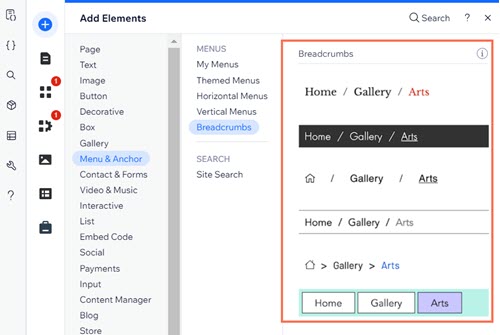
2. Adım | Yol üzerinde nelerin görüntüleneceğini seçin
Ziyaretçileriniz için bir rota görüntülemek için içerik haritası yolunuzun ayarlarını değiştirin. Ayrıca, ana sayfanın nasıl görüntüleneceğini ve simgeyi nasıl değiştireceğinizi de seçebilirsiniz.
Ekranı ayarlamak için:
- Editörde içerik haritaları ögesine tıklayın.
- Ayarlar'a tıklayın.
- Yolun nasıl görüntülenmesini istediğinizi seçmek için seçenekleri kullanın:
- İçerik haritası yolu hangi ögeleri göstersin?: Yolda hangi ögelerin görüntüleneceğini seçin:
- Tam iz: Hem ana sayfa hem de geçerli sayfa gösterilir. Ziyaretçi bir alt sayfaya giderse, ana sayfa da görüntülenir.
- Ana sayfayı gizle: Ana sayfayı yoldan gizler.
- Geçerli sayfayı gizle: Ziyaretçinin o an bulunduğu sayfayı yoldan gizler.
- İçerik haritası yolu hangi ögeleri göstersin?: Yolda hangi ögelerin görüntüleneceğini seçin:
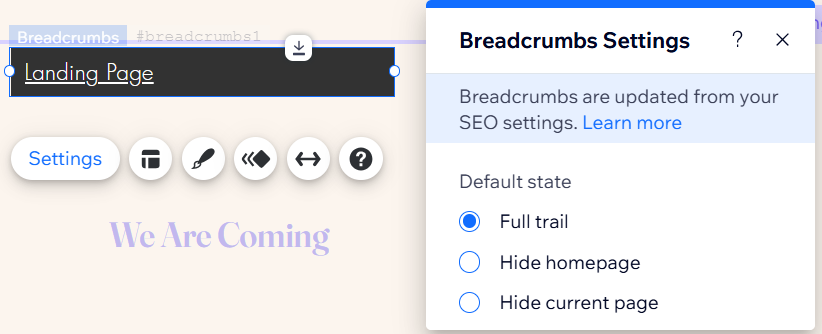
3. Adım | İçerik haritasını tüm sayfalarda görünecek şekilde ayarlayın
Site başlığınıza içerik haritası eklerseniz, bunlar otomatik olarak tüm sayfalarda görüntülenir. Ancak, bunları sayfa gövdesine ekleyebilir ve tüm sayfalarda görüntülenecek şekilde ayarlayabilirsiniz. Bu şekilde, ziyaretçiler sitenizde gezinmek için her zaman bunları kullanabilir - hangi sayfada olurlarsa olsunlar.
Tüm sayfalarda içerik haritasının görüntülenmesi için:
- Editörünüzdeki içerik haritasına sağ tıklayın.
- Tüm Sayfalarda Göster düğmesini etkinleştirin.
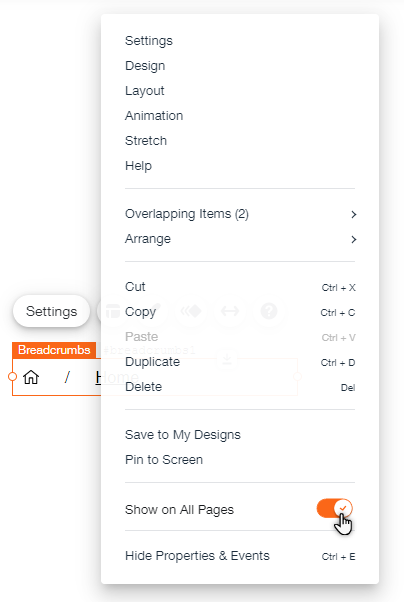
Sırada Ne Var?
İçerik haritanızın düzenini ve tasarımını sitenizin görünümüne ve tarzına uyacak şekilde özelleştirin. İçerik haritanızı nasıl özelleştireceğinizi öğrenin

